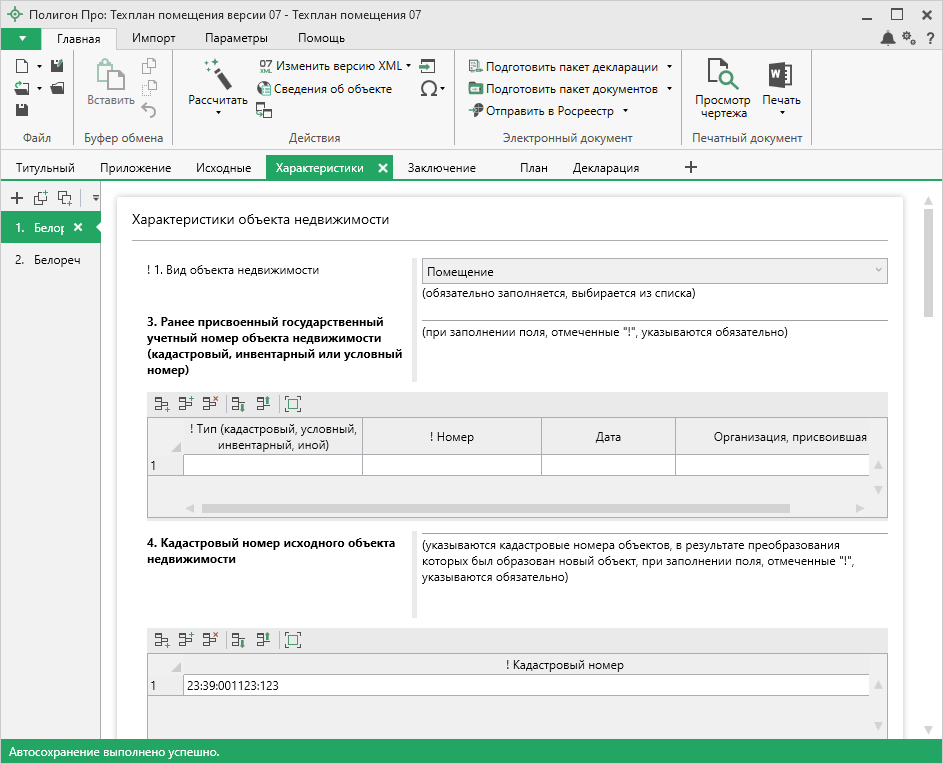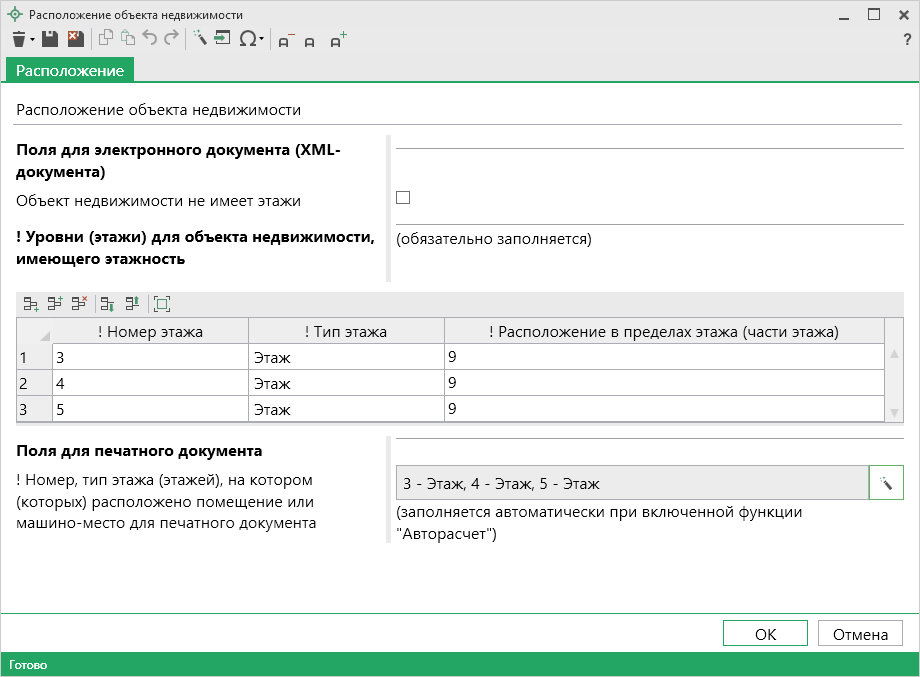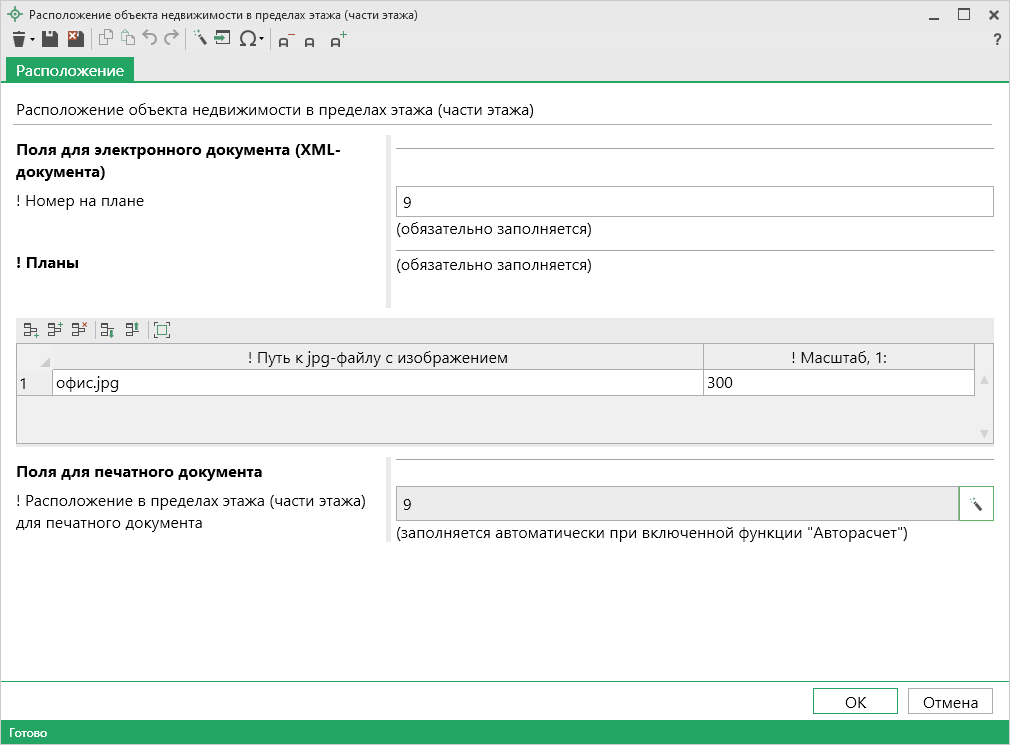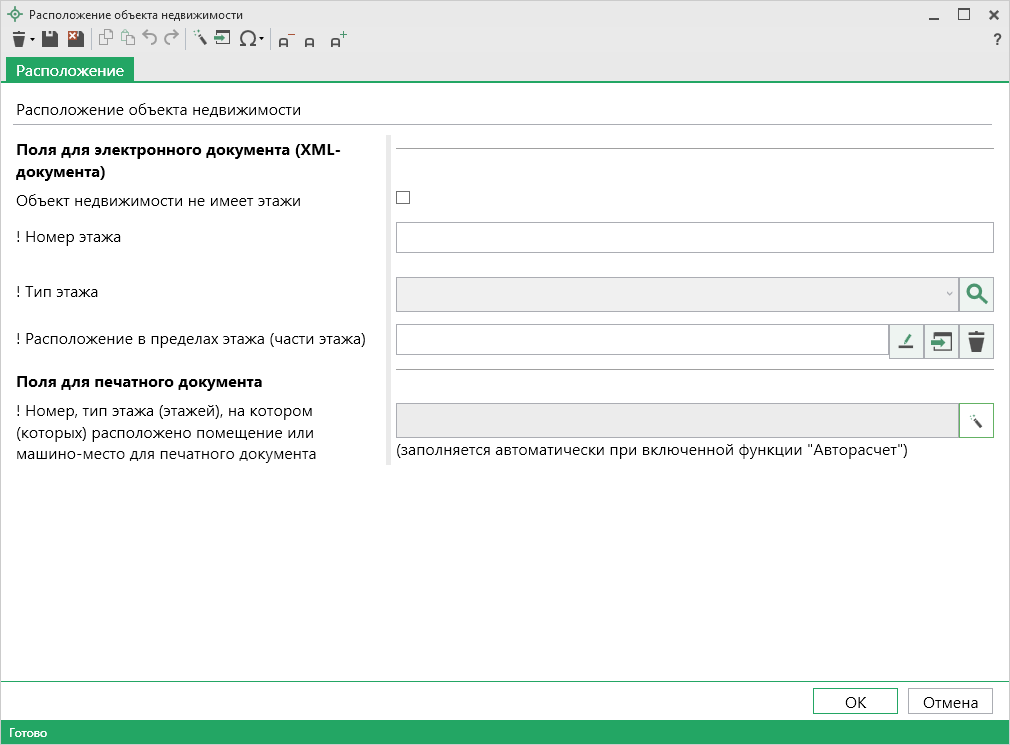Раздел "Характеристики"
В раздел "Характеристики" вносятся характеристики помещения или машино-места.
В поле "! 1. Вид объекта недвижимости" из выпадающего списка выберите вид объекта - помещение или машино-место.
Внимание!
Внесению подлежат только те сведения, которые изменяются.
Заполнение для помещения
В таблице "3. Ранее присвоенный государственный учетный номер объекта недвижимости (кадастровый, инвентарный или условный номер)" указываются ранее присвоенные государственные учетные номера, если такие номера был присвоены в установленном законодательством Российской Федерации порядке органом, уполномоченным на присвоение такого номера. Чтобы заполнить таблицу:
- Выберите тип номера из выпадающего списка и укажите этот номер;
- Дополнительно укажите дату присвоения номера и организацию, присвоившую номер.
Примечание
При отсутствии сведений указанные данные не заполняются.
В таблице "4. Кадастровый номер исходного объекта недвижимости" укажите кадастровые номера объектов, в результате преобразования которых был образован новый объект.
В поле "! 5. Номер кадастрового квартала" укажите номер кадастрового квартала, в пределах которого расположен объект недвижимости, на территории которого расположено помещение.
В поле "! Указать кадастровый номер" из выпадающего списка выберите вид объекта, для которого будет указан кадастровый номер. Затем в поле "! 6. Кадастровый номер объекта недвижимости, в пределах которого расположено помещение, машино-место" укажите этот номер.
Примечание
Для помещения указывается кадастровый номер здания, сооружения или квартиры, в которой расположена комната.
Если объект недвижимости входит в состав иного объекта, в поле "Кадастровый номер единого комплекса или предприятия как имущественного комплекса, если объект недвижимости входит в состав таких объектов и (или) право на него (в том числе право аренды) предприятия как имущественного комплекса" укажите соответствующий кадастровый номер.
Чтобы указать номер и тип этажа, на котором расположено помещение, в поле "! Номер, тип этажа (этажей), на котором (которых) расположено помещение или машино-место" нажмите кнопку  . Откроется окно "Расположение объекта недвижимости":
. Откроется окно "Расположение объекта недвижимости":
-
Если объект недвижимости не имеет этажей (т.е. является одноэтажным), установите галочку "Объект недвижимости не имеет этажи" и укажите номер в поле "! Номер на плане", приложите jpg-файл с изображением плана в таблице "! Планы", укажите масштаб плана.
-
В случае если объект недвижимости имеет несколько этажей, снимите галочку "Объект недвижимости не имеет этажи" и заполните таблицу "! Уровни (этажи) для объекта недвижимости, имеющего этажность", указав номер и тип этажа. Для заполнения столбца "! Расположение в пределах этажа (части этажа)" нажмите кнопку
 .
.Откроется окно "Расположение объекта недвижимости в пределах этажа (части этажа)":
Укажите номер на плане, приложите jpg-файл с изображением плана и укажите масштаб.
После заполнения данных нажмите
 или
или  . Окно "Расположение объекта недвижимости в пределах этажа (части этажа)" будет закрыто, Вы будете перенаправлены в окно "Расположение объекта недвижимости".
. Окно "Расположение объекта недвижимости в пределах этажа (части этажа)" будет закрыто, Вы будете перенаправлены в окно "Расположение объекта недвижимости".
После заполнения данных нажмите  или
или  . Окно "Расположение объекта недвижимости" будет закрыто, Вы будете перенаправлены в основное окно модуля.
. Окно "Расположение объекта недвижимости" будет закрыто, Вы будете перенаправлены в основное окно модуля.
При постановке объекта на учет обязательно указывается адрес в поле "! 8. Адрес или местоположение объекта недвижимости".
Как заполнить поле с адресом?
В поле с адресом нажмите кнопку  . Откроется окно для ввода адреса:
. Откроется окно для ввода адреса:
Примечание
Доступные деления адресов и поля для ввода зависят от модуля и раздела.
Ввести адрес в программе можно 3 способами:
-
Ввод адреса онлайн:
В окне "Адрес" выберите деление: муниципальное или административно-территориальное. Затем в поле "Ввести адрес:" введите нужный адрес в произвольной форме.
Программа предложит варианты для заполнения структурированного адреса согласно ФИАС, выберите подходящий вариант.
Далее программа сама заполнит необходимые поля.
-
Ввод адреса из установленной на компьютере базы ФИАС:
В окне "Адрес" установите галочку "Заполнять по скачанной базе ФИАС".
Выберите деление: муниципальное или административно-территориальное.
Затем для ввода адреса начните набирать в строке "Регион" первые символы названия региона, возможно, достаточно будет ввести 1 или 2 символа, чтобы программа нашла нужный регион, выберите подходящий из списка.
Нажмите клавишу Enter, чтобы перейти к вводу названия района/округа, аналогично заполняйте далее.
Примечание
Коды ОКАТО, КЛАДР, ОКТМО и почтовый индекс будут вписаны автоматически.
-
Вручную:
Снимите галочку "Заполнять по скачанной базе ФИАС" и введите вручную необходимый адрес.
Чтобы сохранить адрес, нажмите  или
или  . Окно ввода адреса будет закрыто.
. Окно ввода адреса будет закрыто.
Если адрес был заполнен, в поле "! Тип адреса" из выпадающего списка выберите тип адреса.
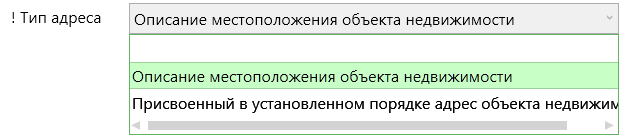
При выборе "Присвоенный в установленном порядке адрес объекта недвижимости" дополнительно укажите дату последнего обновления записи в государственном адресном реестре в одноименном поле.
Поле "! 10. Назначение объекта недвижимости" заполняется обязательно при постановке объекта на государственный учет. Выберите нужное значение из выпадающего списка.
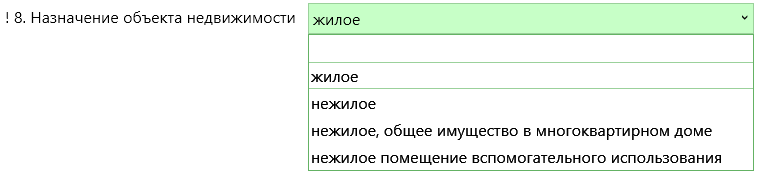
Примечание
Если назначение объекта - жилое, выберите вид и тип этого жилого помещения из выпадающего списка в одноименных полях.
В таблице "11. Вид (виды) разрешенного использования объекта недвижимости" в одноименном столбце вручную указывается вид разрешенного использования помещения.
Если помещение имеет название, укажите его в поле "12. Наименование объекта недвижимости".
При постановке объекта на государственный учет укажите площадь помещения с округлением до 0,1 м2 в поле "! 18. Площадь объекта недвижимости (Р), м2".
Если объект включен в единый государственный реестр объектов культурного наследия, в реквизите "30. Сведения о включении объекта недвижимости в единый государственный реестр объектов культурного наследия (памятников истории и культуры) народов Российской федерации" укажите следующие сведения:
- Признак включения ОН в единый государственный реестр объектов культурного наследия;
- Регистрационный номер в реестре объектов культурного наследия либо регистрационный номер учетной карты объекта;
- Вид объекта культурного наследия;
- Наименование объекта культурного наследия;
- Реквизиты решений о включении объекта недвижимости в единый государственный реестр объектов культурного наследия;
- Реквизиты документа, на основании которого установлены требования к сохранению, содержанию и использованию объектов культурного наследия, требования к обеспечению доступа к таким объектам.
Дополнительно в таблице "Данные для расчета погрешности определения (вычисления) площади" Вы можете указать сведения, которые необходимы для расчета погрешности определения площади.
Примечание
Указанные сведения будут использованы для автоматического расчета в разделе "Заключение".
В столбце:
-
"Ms (средняя квадратическая погрешность линейного измерения, простейшей фигуры, одной части помещения или ОН в пределах одного этажа)" укажите среднюю квадратическую погрешность;
Примечание
Значение погрешности линейных измерений рекомендуем уточнить в документах на прибор.
Иные варианты использования погрешности рассмотрены в инструкции Пример расчета СКП площади зданий и сооружений по Приказу Росреестра №П/0393 на нашем сайте.
-
"a (длина)" укажите длину простейшей геометрической фигуры или длину основания, если простейшая геометрическая фигура имеет форму треугольника;
-
"b (ширина)" укажите ширину простейшей геометрической фигуры;
Примечание
Если простейшая геометрическая фигура имеет форму треугольника, значение указывать не нужно.
-
"h (высота треугольника)" укажите высоту треугольника, если простейшая геометрическая фигура в форме треугольника;
- "Этаж" укажите номер этажа, на котором располагается фигура.
Заполнение для машино-места
В таблице "3. Ранее присвоенный государственный учетный номер объекта недвижимости (кадастровый, инвентарный или условный номер)" указываются ранее присвоенные государственные учетные номера, если такие номера был присвоены в установленном законодательством Российской Федерации порядке органом, уполномоченным на присвоение такого номера. Чтобы заполнить таблицу:
- Выберите тип номера из выпадающего списка и укажите этот номер;
- Дополнительно укажите дату присвоения номера и организацию, присвоившую номер.
Примечание
При отсутствии сведений указанные данные не заполняются.
В таблице "4. Кадастровый номер исходного объекта недвижимости" укажите кадастровые номера объектов, в результате преобразования которых был образован новый объект.
В поле "! 5. Номер кадастрового квартала" укажите номер кадастрового квартала, в пределах которого расположен объект недвижимости, на территории которого расположено машино-место.
В поле "! 6. Кадастровый номер объекта недвижимости, в пределах которого расположено помещение, машино-место" укажите кадастровый номер здания или сооружения, в котором распложено машино-место.
Если объект недвижимости входит в состав иного объекта, в поле "7. Кадастровый номер единого недвижимого комплекса или предприятия как имущественного комплекса, если объект недвижимости входит в состав таких объектов и (или) право на него (в том числе право аренды) входит в состав предприятия как имущественного комплекса" укажите соответствующий кадастровый номер.
Чтобы указать номер и тип этажа, на котором расположено помещение, в поле "! Номер, тип этажа (этажей), на котором (которых) расположено помещение или машино-место" нажмите кнопку  . Откроется окно "Расположение объекта недвижимости":
. Откроется окно "Расположение объекта недвижимости":
-
Если объект недвижимости не имеет этажей (т.е. является одноэтажным), установите галочку "Объект недвижимости не имеет этажи" и укажите номер в поле "! Номер на плане", приложите jpg-файл с изображением плана в таблице "! Планы", укажите масштаб плана.
-
В случае если объект недвижимости имеет несколько этажей, снимите галочку "Объект недвижимости не имеет этажи" и укажите номер и тип этажа, в котором располагается машино-место. В поле "! Расположение в пределах этажа (части этажа)" нажмите кнопку
 .
.Откроется окно "Расположение объекта недвижимости в пределах этажа (части этажа)":
Укажите номер на плане, приложите jpg-файл с изображением плана и укажите масштаб.
После заполнения данных нажмите
 или
или  . Окно "Расположение объекта недвижимости в пределах этажа (части этажа)" будет закрыто, Вы будете перенаправлены в окно "Расположение объекта недвижимости".
. Окно "Расположение объекта недвижимости в пределах этажа (части этажа)" будет закрыто, Вы будете перенаправлены в окно "Расположение объекта недвижимости".
После заполнения данных нажмите  или
или  . Окно "Расположение объекта недвижимости" будет закрыто, Вы будете перенаправлены в основное окно модуля.
. Окно "Расположение объекта недвижимости" будет закрыто, Вы будете перенаправлены в основное окно модуля.
При постановке объекта на учет обязательно указывается адрес в поле "! 8. Адрес или местоположение объекта недвижимости".
Как заполнить поле с адресом?
В поле с адресом нажмите кнопку  . Откроется окно для ввода адреса:
. Откроется окно для ввода адреса:
Примечание
Доступные деления адресов и поля для ввода зависят от модуля и раздела.
Ввести адрес в программе можно 3 способами:
-
Ввод адреса онлайн:
В окне "Адрес" выберите деление: муниципальное или административно-территориальное. Затем в поле "Ввести адрес:" введите нужный адрес в произвольной форме.
Программа предложит варианты для заполнения структурированного адреса согласно ФИАС, выберите подходящий вариант.
Далее программа сама заполнит необходимые поля.
-
Ввод адреса из установленной на компьютере базы ФИАС:
В окне "Адрес" установите галочку "Заполнять по скачанной базе ФИАС".
Выберите деление: муниципальное или административно-территориальное.
Затем для ввода адреса начните набирать в строке "Регион" первые символы названия региона, возможно, достаточно будет ввести 1 или 2 символа, чтобы программа нашла нужный регион, выберите подходящий из списка.
Нажмите клавишу Enter, чтобы перейти к вводу названия района/округа, аналогично заполняйте далее.
Примечание
Коды ОКАТО, КЛАДР, ОКТМО и почтовый индекс будут вписаны автоматически.
-
Вручную:
Снимите галочку "Заполнять по скачанной базе ФИАС" и введите вручную необходимый адрес.
Чтобы сохранить адрес, нажмите  или
или  . Окно ввода адреса будет закрыто.
. Окно ввода адреса будет закрыто.
Если адрес был заполнен, в поле "! Тип адреса" из выпадающего списка выберите тип адреса.
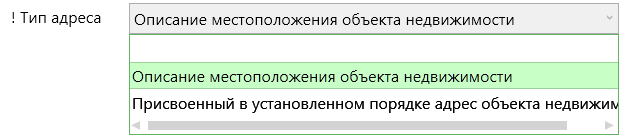
При постановке объекта на государственный учет укажите площадь помещения с округлением до 0,1 м2 в поле "! 18. Площадь объекта недвижимости (Р), м2".
Дополнительно в таблице "Данные для расчета погрешности определения (вычисления) площади" Вы можете указать сведения, которые необходимы для расчета погрешности определения площади.
Примечание
Указанные сведения будут использованы для автоматического расчета в разделе "Заключение".
В столбце:
-
"Ms (средняя квадратическая погрешность линейного измерения, простейшей фигуры, одной части помещения или ОН в пределах одного этажа)" укажите среднюю квадратическую погрешность;
Примечание
Значение погрешности линейных измерений рекомендуем уточнить в документах на прибор.
Иные варианты использования погрешности рассмотрены в инструкции Пример расчета СКП площади зданий и сооружений по Приказу Росреестра №П/0393 на нашем сайте.
-
"a (длина)" укажите длину простейшей геометрической фигуры или длину основания, если простейшая геометрическая фигура имеет форму треугольника;
-
"b (ширина)" укажите ширину простейшей геометрической фигуры;
Примечание
Если простейшая геометрическая фигура имеет форму треугольника, значение указывать не нужно.
-
"h (высота треугольника)" укажите высоту треугольника, если простейшая геометрическая фигура в форме треугольника;
- "Этаж" укажите номер этажа, на котором располагается фигура.